UV SoundRecorder – миниатюрная бесплатная программа для записи звука на русском языке. Самой свежей версией на сегодняшний день является версия 1.4.
Архив с установочным файлом весит около 1 мегабайта. Программа предоставляется для бесплатного пользования. Скачать ее вы можете перейдя по ссылке в конце статьи. Установка программы предельно проста. Распакуйте архив, кликните по установочному файлу. Перед вами откроется вот такое окно.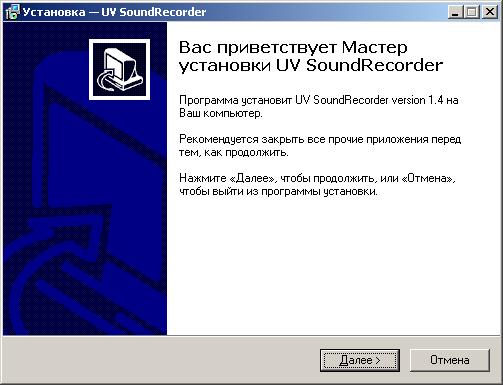
Следуя подсказкам программы, завершите установку.
После запуска UV SoundRecorder, вы увидите следующее окно.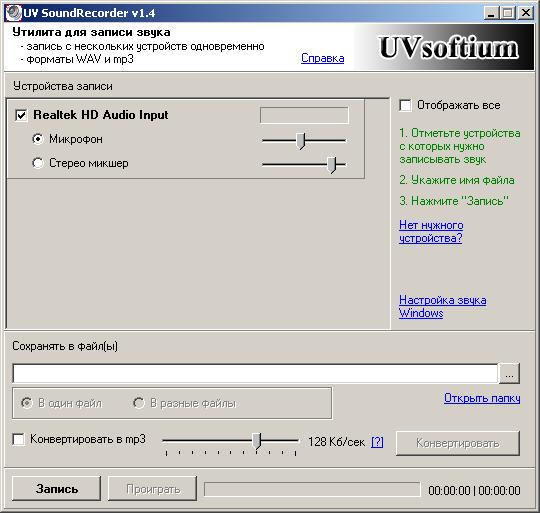
С ее помощью вы можете записывать звук со всех звуковых устройств на компьютере. Это может быть микрофон, телефонная линия, колонки и т.д. Программа поддерживает возможность одновременной звукозаписи с разных источников и звуковых плат.
Для того, чтобы начать запись, необходимо выбрать устройство, с которого будет производиться считывание звука. На картинке выше вы можете увидеть, что мой компьютер имеет устройство записи Realtek HD Audio Input, представленное микрофоном и стерео динамиками. На вашем компьютере список может быть намного больше – туда могут включаться и подключенные телефонные линии, и микрофоны с веб-камер, и т.д. Некоторые звуковые карты поддерживают одновременную запись с разных устройств, некоторые – нет. Напротив каждого устройства указан текущий уровень громкости.
В некоторых версиях операционных систем (например, Windows Vista или 7) встречается следующая ситуация – в списке доступных устройств ничего не отображается, хотя звуковые устройства подключены к компьютеру. Именно для этого случая на главном окне программы расположена ссылка «Настройки звука Windows». Кликнув по ней, вы попадете в окно настроек. Там необходимо включить отключенные устройства.
Напротив каждого устройства находится регулятор громкости. С его помощью вы сможете отрегулировать громкость звуков, которые вы хотите записать. Очень важно правильно отрегулировать этот показатель, ведь если установить низкий уровень, то записанный звук может оказаться чересчур тихим, а при высоком уровне могут возникнуть нежелательные шумы и помехи.
Во время параллельной записи с колонок и микрофона постарайтесь настроить уровень звука на одинаковые значения, чтобы звуки не глушили друг друга. Рекомендуем вам перед началом провести пробную запись, чтобы убедиться в правильности всех настроек.
Если запись ведется одновременно с нескольких источников, на главном окне программы вы можете выбрать тип записи звуковых дорожек. Так, все дорожки можно записать в один файл или же каждую в отдельный. Запись в отдельные файлы бывает весьма полезной, если вы планируете в дальнейшем их редактировать.
Автоматически запись звуковых файлов проходит в формате WAV. Однако прямо в программе доступна автоматическая конвертация в формат mp3. Для этого вам необходимо поставить галочку возле пункта «Конвертировать в mp3». Вы можете настроить качество конвертируемого звука с помощью ползунка. Рекомендуемыми значениями при записи разговора является 32 Кб/сек, при записи музыки – минимум 128 Кб/сек. Отметим, что длинные звуковые файлы могут конвертироваться достаточно долго.
В верхней части окна программы доступна также ссылка на окно справки.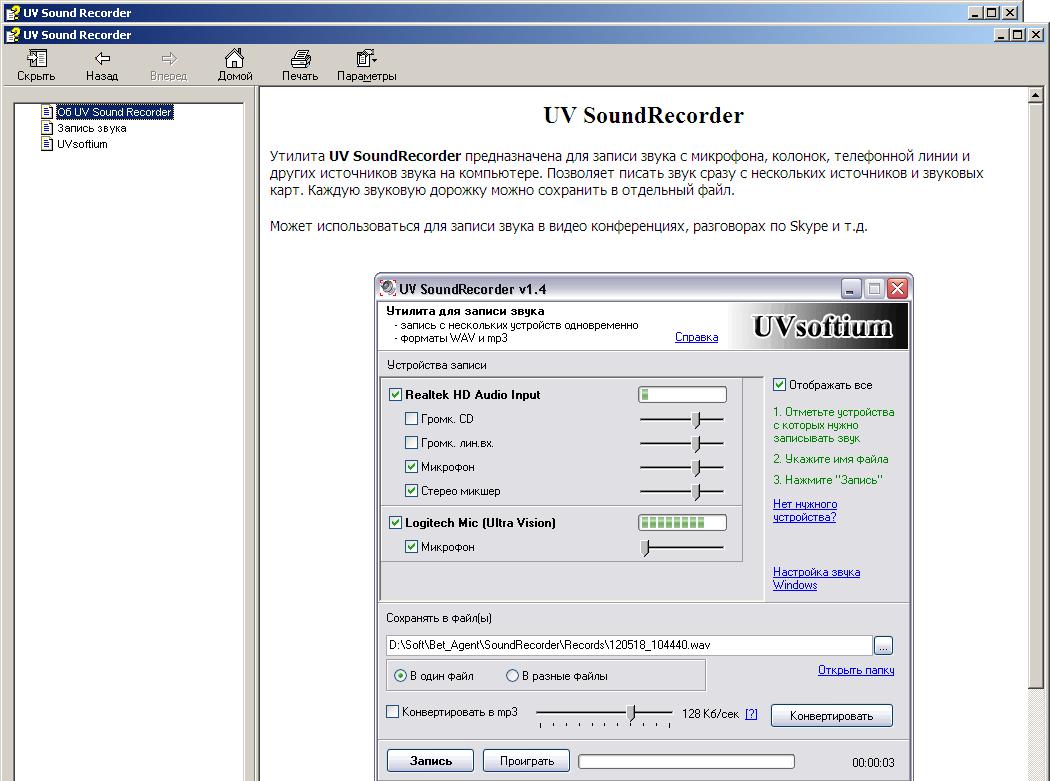
Подводя итог, хочется сказать, что программа UV SoundRecorder – очень удобное решение для записи звука. Несомненным преимуществом является возможность одновременной записи с нескольких источников, что делает эту программу незаменимой для записи видеоконференций или разговоров по Skype. Из плюсов программы необходимо отметить, что она занимает очень мало дискового пространства, доступна для бесплатного пользования и имеет возможность тут же конвертировать записи в формат mp3. Добавим к этому простоту использования и дружеский интерфейс – и на выходе мы получим очень полезный софт для вашего компьютера.
Минусов как таковых программа не имеет. Если уж совсем придраться, то можно заметить, что разработчики редко выпускают обновления к программе. Но они, по сути, не так уж и нужны, ведь со всеми своими функциями UV SoundRecorder справляется на ура.
Скачать программу для записи звука на русском языке
UV SoundRecorder - бесплатная программа для записи звука с микрофона, колонок, телефонной линии и других источников звука на компьютере.
Позволяет:
- записать звук сразу c микрофона и колонок
- записать звук с нескольких звуковых карт
- сохранять каждую звуковую дорожку в отдельный файл
- объединять записанный звук в один файл
- конвертировать записанный звук в mp3
Программа может использоваться для записи звука в видео конференциях, разговорах по Skype и т.д.
Модуль UV SoundRecorder
входит в состав комплексного продукта для
создания видеороликов и
записи видео с экрана
UVScreenCamera
.
Порядок работы с UV SoundRecorder
Выбор устройств
Чтобы начать запись звука, нужно выбрать хотя бы одно устройство. В списке (см. картинку выше) есть два устройства записи звука:
- Микрофон - Logitech Mic (Ultra Vision)
- Динамики - Realtek High Definition Audio
Первое устройство, в данном случае это микрофон в веб камере, подключаемой по USB.
Напротив каждого устройства есть уровень звука в текущий момент. Это, в частности, помогает определить, какой микрофон работает (подключен).
У каждого устройства может быть несколько линий (микрофон, лин. вход и т.д.). В некоторых звуковых картах можно выбрать только одну линию для записи, в некоторых - несколько.
Уровень записи
Уровень записи (горизонтальный движок) определяет чувствительность (уровень) записи. Если уровень слишком низкий, то звук будет тихим. Если слишком высокий, то звук будет слишком громким и с помехами, шумами. Чтобы определить нужный уровень записи звука, рекомендуется поэкспериментировать с уровнем записи.
Если Вы записываете звук одновременно с колонок и микрофона, то без пробной записи не обойтись. Необходимо подобрать уровни записи так, чтобы громкость звука, записанного с микрофона, и звука, записанного с колонок, была примерно одинаковой.
Каждую дорожку в отдельный файл
При записи с нескольких источников можно выбрать в один или несколько файлов сохранять звук. Если Вы собираетесь в дальнейшем редактировать звук, то удобнее сохранять звуковые дорожки в разных файлах.
При записи звука в несколько файлов к их именам будут добавлены "_1", "_2" и т.д.
Конвертация в mp3
Записанный звуковой файл (файлы) можно сразу после записи автоматически конвертировать в mp3. В таком виде он занимает в разы меньше места. Для этого служит галочка "Конвертировать в mp3". Конвертировать можно и вручную кнопкой "Конвертировать". При этом учитывается переключатель "В один файл", "В разные файлы". Единственная настройка - битрейт (если упрощенно - качество звука).
Если Вы записываете музыку, то минимум - 128 Кб/сек
- Галочку "Конвертировать в mp3" и битрейт можно выставлять прямо во время записи.
- Долгая запись может конвертироваться достаточно длительное время (несколько минут).
Прослушивание результата записи
После записи станет доступной кнопка "Проиграть". Вы можете прослушать результат записи независимо от того в один или несколько файлов записывался звук.
Вы также можете ознакомиться с программой для создания видеороликов и записи видео с экрана
В обзоре рассмотрим полностью бесплатные программы — UV Sound Recorder и Free Sound Recorder.
UV Sound Recorder
Простая программка весом всего 1.5 МБ для записи звука. Умеет записывать звук как с микрофона, так и звук идущий из колонок вашего компьютера. Стоит заметить, как просто тут все реализовано, нужно выбрать устройство с которого пойдет запись(а если возникнут трудности нажмите на «Нет нужного устройства?» и короткий видеоролик покажет быструю настройку системы). Так же, разработчик добавил возможность указать папки сохранения и настроить качества звука. После того, как вы окончите запись, ее можно будет воспроизвести прямо в программе!
Free Sound Recorder

Free Sound Recorder программа с говорящим названием, позволяет не только выполнить функции вышеописанного продукта UV Sound Recorder, но и настроить автоматическую запись по расписанию или по наличию звука. Последняя функция активирует запись с нужного Вам устройства (микрофон, динамики) только тогда, когда звук в помещении высшего порога «тишины». Функция пригодится, если вы хотите сделать круглосуточную звукозапись, но при этом не хотите тратить время на тишину.
Интерфейс минималистичен состоит из двух частей. Верхняя — индикатор сигнала, управление записью, настройки и кнопка разворачивания нижней части, в которой можно выбрать устройство и прослушать Ваши записи в простом плеере, и там же можно удалить ненужные записи.
Остальные функции:
- Форматы записи MP3, OGG, WMA, WAV.
- Горячие клавиши
- Запись по расписанию
- Голосовая активация записи
- Автоматическое усиление звука
Запись звука с микрофона – дело нехитрое. К тому же программ, способных записывать аудио, написано великое множество. Подобный софт может очень сильно отличаться от конкурентов, но, вместе с тем, со своими задачами справляется довольно хорошо.
Рассмотрим наиболее «способных» представителей ПО для записи звука.
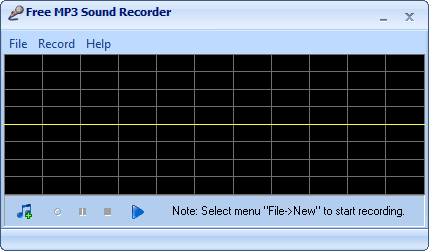
Маленькая, но довольно мощная утилита, «заточенная» под запись звука в формате MP3. Именно для этого формата в программе предусмотрено большое количество настроек.
Free Audio Recorder
![]()
Ещё одна программа для записи звука с компьютера. В отличие от Free MP3 Sound Recorder ведёт запись (логирование) всех действий, совершенных пользователем. Логи можно использовать для диагностики и исправления ошибок.
Free Sound Recorder
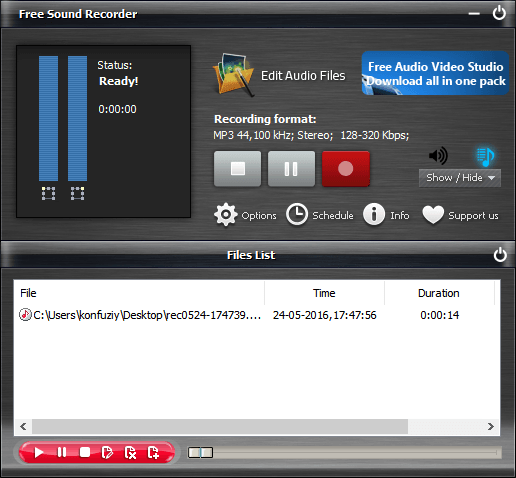
Kat MP3 Recorder
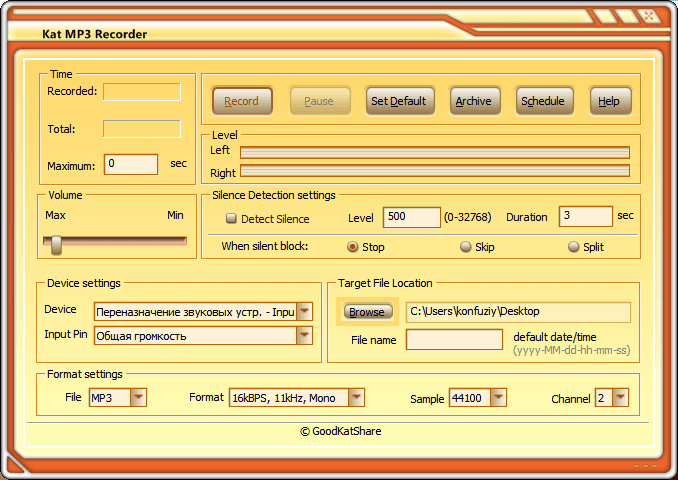
Довольно старая, но вполне работоспособная программа. Отлично справляется со своими задачами.
Умеет писать звук в редких форматах, а в планировщик встроена функция записи аудио по ссылке из интернета.
UV Sound Recorder

Очень простая в обращении программа для записи звука с звуковой карты. При всей своей простоте умеет писать звук сразу с нескольких устройств в разные файлы, а также конвертировать аудио в формат MP3 «на лету».
Sound Forge
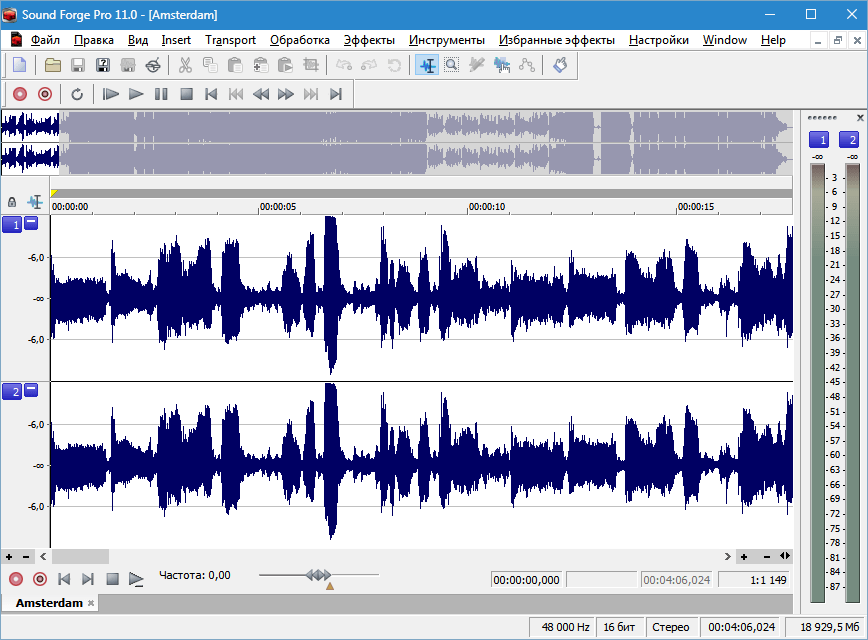
Мощная платная программа. Кроме записи звука позволяет редактировать аудио. Редактор профессиональный, с множеством функций.
NanoStudio
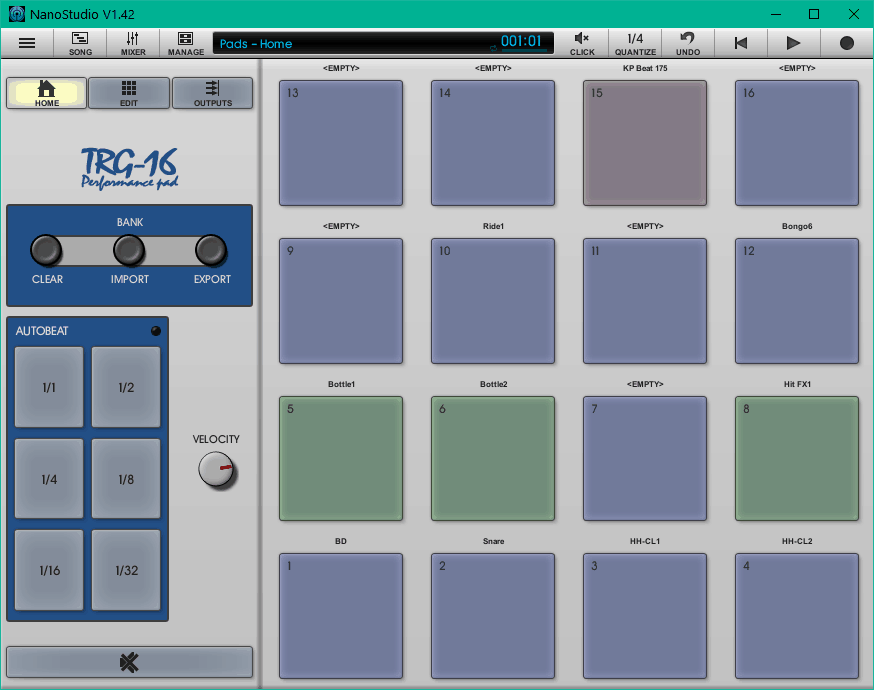
NanoStudio – бесплатный софт для создания музыки с большим набором встроенных инструментов.
Audacity
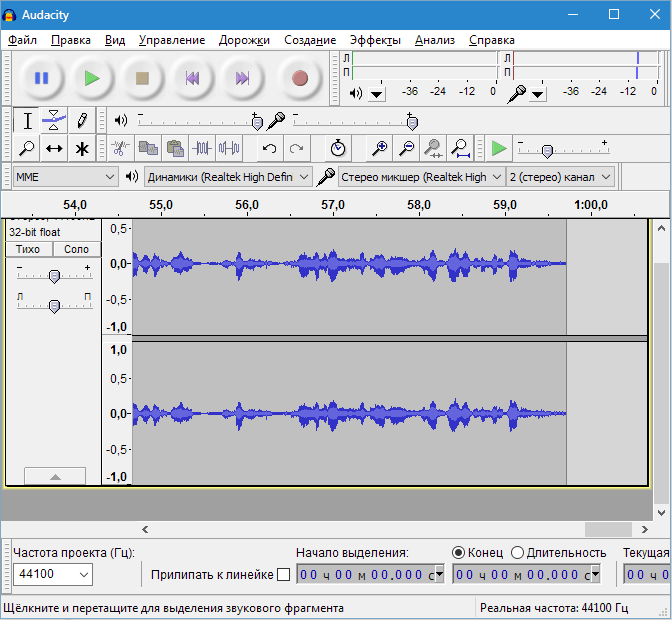
Очень похожая по функционалу на Sound Forge программа, с одним небольшим отличием – она совершенно бесплатна. Для бесплатной программы Audacity обладает на удивление мощным функционалом.
Вот такие представители софта для записи звука. Некоторые умеют только писать аудио, некоторые могут и редактировать, одни платные, другие бесплатные. Выбирать Вам.
Запись звука – удел не только профессиональных звукорежиссеров, но и рядовых пользователей, которым часто требуется записать голос для различных целей. Это может быть разговор по скайпу или вокальная партия аудиотрека. И в том, и в другом случае вам понадобится специальная .
Наиболее оптимальным вариантом в соотношении «цена/качество» является аудио редактор «АудиоМАСТЕР» от компании AMS Software, основные функции которого мы сейчас и рассмотрим.
Существенный плюс программы состоит в ее наглядности – благодаря симпатичному и интуитивно понятному интерфейсу не придется долго искать нужную кнопку. Если вам необходимо записать голос или музыкальный инструмент на микрофон, эту опцию вы легко обнаружите в главном окне редактора. Созданный файл будет доступен к прослушиванию и редактированию сразу после того, как вы остановите запись. Сохранить ее предлагается в одном из следующих форматов: MP3, WAV, WMA, OGG, FLAC и др. Каждый формат имеет свое краткое описание.
Среди эффектов обработки выделим звуковые атмосферы, изменение голоса, наложение эха и эквалайзер. В арсенале пользователей десятки готовых настроек для обогащения звучания и устранения различных шумов.
Атмосферы – пожалуй, самый интересный эффект из всех вышеперечисленных. Воспользовавшись этой своеобразной функцией, можно добавить в аудиозапись тематический звук, будь то хруст шагов по снегу, шум морского прибоя или пение птиц в лесу. Вы вправе добавить абсолютно любое количество подобных звуков.
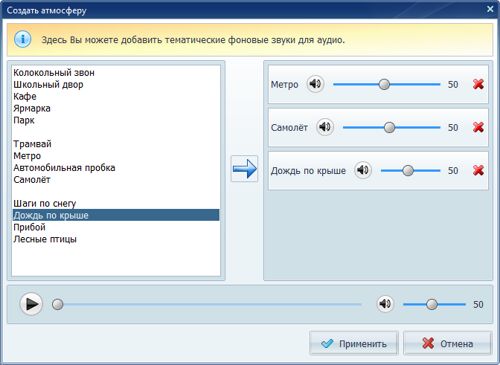
Для любителей поэкспериментировать с тембром собственного или чужого голоса в программе предусмотрена специальная возможность изменения голоса на буратино, монстра, мутанта, робота или пришельца.
Если перейти в соответствующую вкладку, можно наложить на песню эхо и создать таким образом эффект конкретного места в пространстве (лес, горы, колодец, собор).
Очистить звук от помех и сделать его более объемным поможет встроенный эквалайзер . Для достижения результата вам нужно будет лишь переместить частотные ползунки, имеющиеся в каждом пресете. К примеру, работа с пресетом «разборчивая речь» позволит разобрать слова в треке. Варьируя настройки, можно выделить или приглушить определенный инструмент, увеличить громкость басов и т.д.
На этом функционал «АудиоМАСТЕРА», конечно же, не исчерпывается. Те, у кого есть iPhone, получат шанс и закачать его в свое устройство. При желании вы также можете соединить или смешать музыкальные дорожки, извлечь музыку из видео и захватить аудио с CD. Более тесное знакомство с программой предоставит вам возможность в полной мере оценить ее потенциал.
В общем и целом, «АудиоМАСТЕР» полностью оправдывает свое название. Эта утилита вполне может стать вашим универсальным помощником не только по записи звука, но и по его комплексной обработке. Какими бы ни были ваши первоначальные умения и навыки, вы сможете освоить данный продукт меньше чем за полчаса!
Совместимость
Программа поддерживает:
Windows 7, XP, Vista и Windows 8


























